有效地将电脑中的文件资料归类存储.docx
《有效地将电脑中的文件资料归类存储.docx》由会员分享,可在线阅读,更多相关《有效地将电脑中的文件资料归类存储.docx(20页珍藏版)》请在冰豆网上搜索。
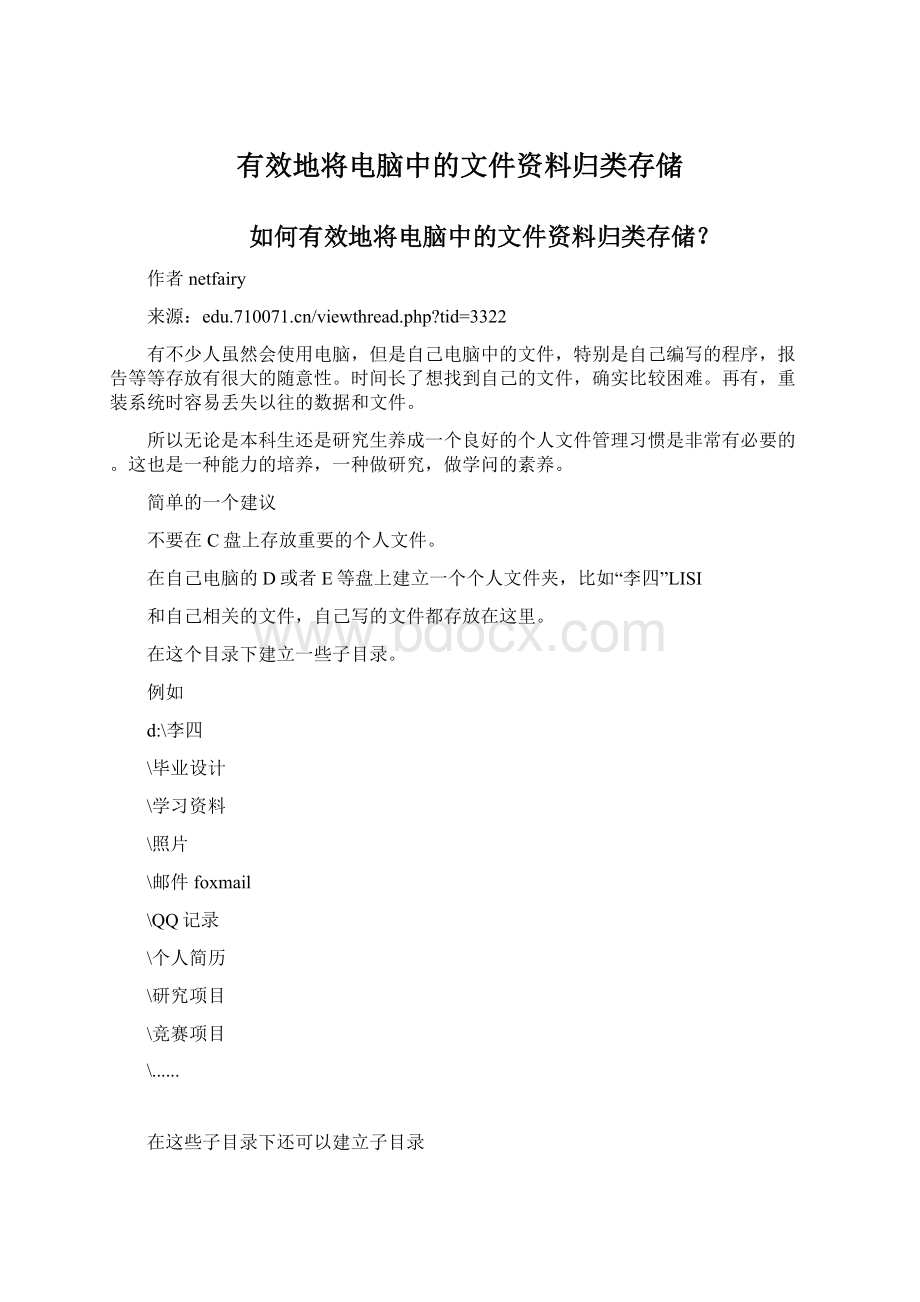
有效地将电脑中的文件资料归类存储
如何有效地将电脑中的文件资料归类存储?
作者netfairy
来源:
有不少人虽然会使用电脑,但是自己电脑中的文件,特别是自己编写的程序,报告等等存放有很大的随意性。
时间长了想找到自己的文件,确实比较困难。
再有,重装系统时容易丢失以往的数据和文件。
所以无论是本科生还是研究生养成一个良好的个人文件管理习惯是非常有必要的。
这也是一种能力的培养,一种做研究,做学问的素养。
简单的一个建议
不要在C盘上存放重要的个人文件。
在自己电脑的D或者E等盘上建立一个个人文件夹,比如“李四”LISI
和自己相关的文件,自己写的文件都存放在这里。
在这个目录下建立一些子目录。
例如
d:
\李四
\毕业设计
\学习资料
\照片
\邮件foxmail
\QQ记录
\个人简历
\研究项目
\竞赛项目
\......
在这些子目录下还可以建立子目录
比如学习资料下可以建立
\英语资料
\数字信号处理
\图像处理
\矩阵论
等等
个人简历目录下
\简历
\证书
等等
照片下可以建立
\2009元旦聚会
\2009国庆华山游
\2010毕业纪念
随着时间的推移,你的个人目录会越来越大,但始终很有序,你可以很快找到你的文件
同时记得,不断备份“李四”这个目录。
其他的文件你可以建立softwaremusicmovie等等目录,但这些东西都不要存在你自己的个人文件目录下。
永远记住只有你自己创建的文件,是独一无二的。
网上无法下载回来的。
自己做的文件是最珍贵的。
重装系统时,注意备份C盘上的文件,特别是windows桌面上的文件。
后面几个帖子是其他人写的如何管理个人文件的文章,可以参考一下。
来源电子工程社区
管理好电脑文件
这一讲座讲的是怎么样管理好你电脑里的各类文件,在讲的时候,大家可以想想目前自己电脑里的各类文件是处于怎么样的保存状态。
我和许多网友见过面,看过他们的电脑,有一些是管理有序的,更多的是随心所欲地保存各类文件。
这是个人的一种习惯,本来这讲可以不讲,但是对于以后我们要讲的下载安装来说,这又是必讲的一个习惯问题,所以还是作为一个题目和大家一起探讨一下,怎么样管理好自己电脑里的文件。
我们的电脑硬盘都分了几个分区盘,除了C盘是系统盘外,还有其他盘,大多数的是4分区设置,硬盘里保存的文件有软件安装文件,文档文件,图片文件,视频文件,教材文件,网页文件等这几类文件,这一些文件其实可以分类保存,按不同类型分部保存在不同的硬盘分区和不同的文件夹,这样你这寻找某一个文件时候就可以非常迅速地找到打开。
硬盘我们把它当一棵树,分区就是大的枝桠,分区里的各个文件夹就像分枝,文件夹里内嵌的文件夹就是小枝桠,文件夹里的文件我们比喻是树叶,同样可以把它当城市-街道-路-小区-某一个单元-某一个房间,这样去理解就容易明白一点了,某一个文件所在的地方就是分区\文件夹\子文件夹\文件名,路径就是包含了这一些元素,找文件和安装软件都离不开这个路径,这个文件所在地地址就是由分区,文件夹,子文件夹,文件名组成。
管理文件就是先定位硬盘分区的保存功能,除了C盘默认为是系统盘和我的文档所在的盘外,其余硬盘分区是可以自定义它的功能,(我的文档当然也可以给它自定义到其他盘里去,这就需要你自己设置,在硬盘空间宽余的情况下就没有必要再移动它)。
C盘我们都知道是系统所在的硬盘分区,在文件的存放时候尽可能不要把文件保存在C盘里,系统盘是需要有一定的运行空间,当c盘空间少于一定的时候,操作系统会警告你,是不是可以把不必要保存在系统盘里的东西移走或者删除,并且系统不给你运行。
在我的文档里有图片收藏和我的音乐这二个特殊文件夹,许多朋友就利用这二个文件夹来保存图片文件和音乐文件,这倒不是不可以,我们知道图片文件和音乐文件所占的硬盘空间要比其他文件大许多,没处理过的照片文件,假如是1280X960象素的话,文件在300-500K,MP3的音乐文件基本是播放时间为1分钟的就有1.1-1.2M,当你把这一些文件保存在这二个文件夹里的话,日积月累,所占的空间就非常可观了,当我的文档占的硬盘空间加系统占的空间超过一定限度时候,系统将罢工,不为你工作。
硬盘既然分了区,为什么不把每一个分区充分利用起来?
C盘是系统盘,那D盘是不是可以专放你下载的软件?
有一些朋友是下载了软件的安装文件,使用以后扔掉了,说是节省硬盘空间,当叫她查看电脑硬盘还有多少空间时候,硬盘使用掉的空间还不到一半,现在大家的硬盘20G以下的非常少了,没必要扔掉象软件安装文件这样的有使用价值的文件,假如实在没空间,扔掉一些图片,音乐文件。
软件文件下载比较麻烦,版本型号和注册资料没了想找需要时间和精力,而且在系统安装以后需要这一些文件来武装自己电脑,是不可缺少的基本保存文件。
在保存这一些使用软件的安装文件时候就有怎么样管理的讲究,软件有许多种类,是不是可以分类保存,一个文件夹保存同一类型的软件,一般可以分系统使用软件,图形图象软件,多媒体软件,网络应用软件。
假如我们是这样分类,每一个类型做一个文件夹来保存,然后在这个主文件夹里为每一个软件都做一个文件夹,保存每一个文件。
有朋友说太麻烦了,其实做一个文件夹所费的时间精力远没混在一起再区分出来的多。
我们下载的软件往往是一个压缩文件,象仅仅一个exe安装执行文件的软件还不太多见。
一个压缩文件当你把它解压缩以后,可能就是一个说明和一个exe执行安装文件,有的是一大堆的文件,假如不是一个个把它分文件夹保存,你在解压缩以后就难分清,假如解压缩多个这样的文件以后,谁说他有能力把这一些文件分清楚?
我不能,恐怕没人可以分清(一个office2003解压缩后产生的文件有78个)。
下载的软件是压缩文件,在解压缩以后这个压缩文件已经没用了,保存解压缩出来的文件,扔掉这个压缩包,这才是节省硬盘空间的事情,压缩文件和解压缩出来的文件是双份文件,没保存双份文件的必要,假如没自带的注册文件,你自己使用记事本保存注册码,序列号,这样在使用这个文件时候就不要到处找注册码了。
在电脑里保存的文件除了软件的安装文件外,其他文件的种类基本有图片文件,文档文件,音乐文件,视频文件,教材文件等。
这一些文件中文档最小,然后是图片,再大一点是音乐文件,最大的是视频文件。
我们可以把不同的文件类型分类存放在不同的硬盘分区,在分区里还是需要做不同的文件夹来分类保存文件。
假如图片文件可以分旅游照片,网友照片,花卉竹片......。
音乐文件可以分流行音乐,民乐,卡拉OK......,教材文件可以按其种类分,如图形图象教材,音频处理教材,基础使用教材。
总之把文件归类保存,便于寻找。
文档文件的保存的属性需要告诉大家,文件属性有只读.存档,隐藏3个属性,存档的文档可以改写它的内容,只读文档不能改写内容,假如你把存档的记事本改成只读,那你就不能改动它的内容,这个属性可以使用为防内容改写。
至于隐藏,当你保存以后在电脑分区,文件夹里是看不到这个文件的,只有当你设置开始--控制面板--文件夹选项--查看--隐藏文件和文件夹--选中显示所以文件文件夹,应用,确定,这样才可以看到被你隐藏的文件夹或者文件。
“只读”属性是为了防止因修改而产生数据丢失的一种措施,在必要的时候,它可以挽回因操作失误而造成的损失。
“隐藏”属性可以使文件在文件列表中无法发现,能够防止因误操作而被删除,还带有一定保密功能。
来源
如何管理电脑文件
成堆的有用无用的纸、杂乱无章的书籍和办公用品散落在各处,这就是我们办公桌上的一般情形。
在电脑的内部,在电脑的桌面上,在“资源管理器”中,也同样充斥着无序与混乱。
这种虚拟的混乱极大地影响了电脑的性能和我们办公的效率,当许多人面临这个问题时,认为硬盘空间又不够了,电脑性能又不跟不上了,需要再换一台新的电脑了。
事实上,我们真正需要的是坐下来,好好花时间将电脑里的文件真正管理起来,会为自己日后省下更多的时间。
文件管理的真谛在于方便保存和迅速提取,所有的文件将通过文件夹分类被很好地组织起来,放在你最能方便找到的地方。
解决这个问题目前最理想的方法就是分类管理,从硬盘分区开始到每一个文件夹的建立,我们都要按照自己的工作和生活需要,分为大大小小、多个层级的文件夹,建立合理的文件保存架构。
此外所有的文件、文件夹,都要规范化地命名,并放入最合适的文件夹中。
这样,当我们需要什么文件时,就知道到哪里去寻找。
这种方法,对于相当数量的人来说,并不是一件轻松的事,因为他们习惯了随手存放文件和辛苦、茫无头绪地查找文件。
下面,我们将帮你制订一套分类管理的原则,并敦促您养成好的文件管理习惯。
以下是我们总结出的一些基本技巧,这些技巧并不是教条,可能并不适合你,但无论如何你必须要有自己的规则,并坚持下来,形成习惯。
第一招发挥我的文档的作用
有很多理由让我们好好地利用“我的文档”,它能方便地在桌面上、开始菜单、资源管理器、保存/打开窗口中找到,有利于我们方便而快捷地打开、保存文件。
我们可以利用“我的文档”中已有的目录,也可以创建自己的目录,将经常需要访问的文件存储在这里。
至于“我的文档”存储在C盘,在重装系统时可能会误删除的问题,可以在非系统盘建立一个目录,然后右击桌面上的“我的文档”,选择“属性”。
在弹出的“我的文档属性”窗口中,单击目标文件夹下的“移动”按钮,然后在新的窗口中指定我们刚创建的文件夹。
重装系统后再次执行以上操作,再重新指向此文件夹即可,即安全又便捷。
小提示:
如果你使用Windows2000/XP,则移动“我的文档”文件夹时,其下的所有文件会自动移过去,但如果你使用Windows9x,则需要手工将C:
/MyDocuments下的所有文件手工移到新指定的文件夹中,否则可能会丢失数据。
第二招建立最适合自己的文件夹结构
文件夹是文件管理系统的骨架,对文件管理来说至关重要。
建立适合自己的文件夹结构,需要首先对自己接触到的各种信息、工作和生活内容进行归纳分析。
每个人的工作和生活有所不同,接受的信息也会有很大差异,因此分析自己的信息类别是建立结构的前提。
比如,有相当多的IT自由撰稿人和编辑就是以软件、硬件的类别建立文件夹;而很多老师,就是以自己的工作内容比如教学工作、班主任工作建立文件夹。
同类的文件名字可用相同字母前缀的文件来命名,同类的文件最好存储在同一目录,如图片目录用image,多媒体目录用media,文档用doc等等,简洁易懂,一目了然,而且方便用一个软件打开。
这样,当我们想要找到一个文件时,能立刻想到它可能保存的地方。
第三招控制文件夹与文件的数目
文件夹里的数目不应当过多,一个文件夹里面有50个以内的文件数是比较容易浏览和检索的。
如果超过100个文件,浏览和打开的速度就会变慢且不方便查看了。
这种情况下,就得考虑存档、删除一些文件,或将此文件夹分为几个文件或建立一些子文件夹。
另一方面,如果有文件夹的文件数目长期只有少得可怜的几个文件,也建议将此文件夹合并到其他文件夹中。
第四招注意结构的级数
分类的细化必然带来结构级别的增多,级数越多,检索和浏览的效率就会越低,建议整个结构最好控制在二、三级。
另外,级别最好与自己经常处理的信息相结合。
越常用的类别,级别就越高,比如负责多媒体栏目的编辑,那多媒体这个文件夹就应当是一级文件夹,老师本学期所教授的课程、所管理班级的资料文件夹,也应当是一级文件夹。
文件夹的数目,文件夹里文件的数目以及文件夹的层级,往往不能两全,我们只能找一个最佳的结合点。
第五招文件和文件夹的命名
为文件和文件夹取一个好名字至关重要,但什么是好名字,却没有固定的含义,以最短的词句描述此文件夹类别和作用,能让你自己不需要打开就能记起文件的大概内容,能就是好的名称。
要为电脑中所有的文件和文件夹使用统一的命名规则,这些规则需要我们自己来制订。
最开始使用这些规则时,肯定不会像往常一样随便输入几个字那样轻松,但一旦你体会到了规则命名方便查看和检索的好处时,相信你会坚持不懈地执行下去。
另外,从排序的角度上来说,我们常用的文件夹或文件在起名时,可以加一些特殊的标示符,让他们排在前面。
比如当某一个文件夹或文件相比于同一级别的来说,要访问次数多得多时,笔者就会在此名字前加上一个“1”或“★”,这可以使这些文件和文件夹排列在同目录下所有文件的最前面,而相对次要但也经常访问的,就可以加上“2”或“★★”,以此类推。
此外,文件名要力求简短,虽然Windows已经支持长文件名了,但长文件名也会给我们的识别、浏览带来混乱。
第六招注意分开要处理的与已经完成的
如果一年前的文件还和你现在正要处理的文件摆在一起,如果几个月前的邮件还和新邮件放在一块,那你将会很难一眼找到你想要的东西。
及时地处理过期的文件,备份该备份的,删除不需要的,是一个良好的习惯。
以老师为例,上学期教授课程的教案与资料,本学期使用的频率会非常小,所以应当专门将到存放后另一个级别较低的文件夹中,甚至于刻录到光盘中。
而并本学期的一些文档,因为要经常访问,最好放置在“我的文档”中以方便时时访问。
对于老师来说,一个学期就是一个周期,过一个周期,就相应地处理本周期的文件夹。
对于其他行业的人来说,也有不同的周期,我们要根据自己的实际工作和生活需要对文件夹、文件进行归档。
小提示:
为了数据安全,及时备份是必需要的,有关备份请参见本期《把复杂的备份变简单》,及时备份文件并删除不需要再使用的文件。
第七招发挥快捷方式的便利
如果我们经常要快速访问文件或文件夹,那可以右击选择“创建快捷方式”,再将生成的快捷方式放置到你经常停留的地方。
当然,当文件和文件夹不再需要经常访问时,你需要及时将快捷方式删除,以免快捷方式塞堵了太多空间或牵扯了你的注意力。
第八招现在开始与长期坚持
建立完善的结构、规范化地命名、周期性地归档,这就是我们要做的。
这并不复杂的操作却能大大提高我们的工作效率,节省我们已经很有限的时间。
如果你现在就开始,那请首先拿出一张纸,明了你的信息类别,明确准备创建的文件夹个数与位置,还有为重要的文件夹制订文件命名规则及归档规则。
然后按此规则将电脑中已经存在的大量信息进行移动、更名、删除等操作,而且要在以后操作中克服自己的陋习。
也许开头会很难,也许规则会很繁琐,但相信过不了多久,你就已经习惯于看到井井有条的文件与文件夹,并享受高效管理带来的快乐了
如何整理电脑中的文件
原文:
HowtoOrganizeYourComputer
如果你的电脑里有很多图片,文档以及其他的文件,它们可能会非常杂乱,你找的时候很不方便。
所以,为了自己使用电脑的方便,最好按照下面的方法合理整理、分组你的文件。
下面的介绍是以Windows操作系统为例,不过,这种方法同样适合其他的操作系统:
1.了解容易混乱的几个地方
首先需要了解系统中最容易变得混乱的几个区域,这样你才能开始有针对地整理。
在Windows中,通常比较混乱的区域是:
1.桌面(Desktop)
2.我的文档(MyDocuments)
3.系统中用户的文件夹(X:
DocumentsandSettings**)
4.个人下载目录(X:
Downloads)
2.找到并删除你不再需要的文件
使用电脑时间长了以后,有很多文件是你不会再去使用的,把你确定不再使用的文件删除掉。
3.把通用的文件存放在一个大的目录
例如,使用“我的文档”,或者自己新建一个文件夹,把所有同类的文件和文件夹放在这一个大的文件夹内。
这样方便备份和查找。
4.创建其他一些目录分类存放文件
根据自己使用的习惯和要求,创建一些有意义的目录,这些目录分别存放相应分类的文件(夹)。
例如,你可以在磁盘根目录或者某一个总的文件夹内,再创建“工作”、“个人”、“朋友”、“家庭”等分类。
你也可以按照日期和时间,相关的人、活动事件,文件类型,地点等等分类。
只要让目录看起来更容易识别,方便你找到即可。
5.创建子目录合理存放文件
在已经分好类的文件夹中,如果文件还是很多的情况下,要尽量根据文件的属性,创建一些子目录,然后把相关的文件分别存放到子目录中。
创建子目录要注意的问题是,不要创建层次很深的目录结构,这样反而会使查找更困难。
6.对整理的文件进行排序
有的时候,你的文件名可能是一些毫无意义的名字,例如,你从网上下载的歌曲名称,有时候会是一些毫无意义的数字。
通过排序和重命名,重新整理文件夹中的文件,使他们看起来更整洁,一目了然。
7.整理你的快捷方式
电脑使用时间长了以后,在“桌面”、“开始菜单”和“快速启动”栏里会有很多很乱的快捷方式。
这些快捷方式你不可能都需要吧?
在“快速启动”栏里只需保留你最常用的几个快捷方式(例如:
internet,我的文档,word,excel)。
把其他多余的快捷方式从“开始”菜单中拖到桌面,然后,在桌面新建一个文件夹,存放桌面上的所有的快捷方式。
打开这个文件夹,删除不需要的快捷方式,只保留常用的。
这样,你的桌面和开始菜单看起来或更清爽,反应速度也会更快。
8.最重要的一点
在你下载文件或者新建文件时,不要图方便,都放到了桌面。
确保你把它们都放在了有意义的文件夹中,这样才能避免混乱,保持电脑的整洁有序。
技巧:
∙在你操作完上面的步骤后,你应该执行一下“磁盘碎片整理”,因为你整理文件的过程中,文件的索引会改变,磁盘会产生很多的碎片文件。
∙使用Ctrl或者Shift键,方便选择多个文件,进行删除和移动的操作。
∙如果使用Shift+Delete组合键,会彻底删除文件而不进入回收站。
如果回收站满了的话,再删除文件就会直接删除。
∙如果你的“快速启动”栏没有在使用,可以右键单击任务栏,在菜单中选中“工具栏”—“快速启动”。
∙你可以在“开始”菜单中,打开“所有程序”,右键点击打开的开始菜单,在弹出的菜单中,点击“按名称排序”,这样可以对开始菜单中的快捷方式进行排序。
∙整理桌面的快捷方式,你可以借助Windows桌面清理,看看哪些快捷方式最少被使用,然后再整理。
∙在整理完系统后,你也可以借助其他的系统清理软件,清除系统运行时产生的垃圾文件,这样可以让系统更快地运行。
警告:
∙不要删除你还会使用的文件
∙不要删除其他用户或属于其他人的文件
∙不要删除重要文件(夹),例如C:
WINDOWS或者Documentsandsettings目录
∙不要删除注册表项和系统文件
∙不要试图去整理文件(夹)名为Temp或者Temporary的文件,因为这些是系统或者应用软件使用过程中存放临时文件的地方,这里的文件其实并不需要整理。
如果你非要去重新排序,按照分类整理,估计会花上你够长的时间。
来源
如何将电脑中的文件归类
不知道在你身上是否曾经发生过这样的情况:
你的老板站在你的面前让你马上提交文件时,你却发现它不见了,坐在那里绝望的寻找;或者是为了找到现状报告不得不让客户在电话另一端的客户等上好几分钟。
如果你有过这样的经历的话,你就会体会到,尽管你平日里工作有条不紊,深受老板和客户的赞许,但就因为这个关键时刻的遭遇,他们会感到很失望。
倘若你的工作是帮助别人的话,要是你需要的信息总是找不到,会浪费别人多少时间啊。
想象一下,当别人问起某事时,你微笑着,从容地打开一个非常有条理的文件编排系统,径直取出文件,快速给出答案。
这真的令人映像深刻!
你必须把它归功于高效的文件编排归档方法,不管这听起来有多么枯燥无趣。
节约时间在一个典型的工作日里,我们往往要处理很多文件、报告、图表、还有一些其他文件。
有洪水一般的数据从各个方向涌来等着我们处理,通常我们还要将这些数据保存起来稍后再提取出来。
我们希望在需要的时候就能立即拿到这些数据能够,以便于作进一步分析或者是写总结报告或者是做演讲稿。
然而,实际情况往往是我们浪费自己的时间(很多时候也是别人的时间)四处寻找数据,而那个数据其实就在我们正用着的电脑里。
这样的情况给我们带来了压力。
使用数据变得麻烦得多。
所以如果想要及时完成工作,我们必须找到更有效更系统的文件管理方法。
有效管理信息当你从你的同事、卖方、顾客发来电子邮件里接收到一个文件时,很容易就想把它暂时放起来;心里还想:
嗯,看起来蛮有意思的,等我有了时间我再来细细看。
或者是更糟糕的,直接把邮件留在收件箱里。
过了一会儿,这种邮件越积越多,越来越乱。
你根本不可能之后抽出时间来返回去重新整理它们,更不用说当你工作计划繁忙,有很多其他有压力的事情的时候了。
你可能会花费很多宝贵的时间去找那些你已经归档的资料,因为你忘了文件的名字,甚至首先连它在你电脑里你都不知道。
那么怎么能简化你的工作呢?
改进一下文件管理方法吧。
高效的文件管理方法管理你电脑里的文件跟你管理纸质文件的方式差不多。
它的要点是:
把文件装进分类的文件夹里,并且尽量以一种自己能明白的顺序。
下面提供几个关于处理文件的小技巧:
*不要保存不必要的文件。
不要养成保存收件箱里所有东西的坏习惯。
花一点时间浏览一下内容,只有了解到它跟你的工作有关时再保存。
电脑里保存太多零碎文件将来找的时候会很不方便;而且它们还会影响电脑的运行速度。
---所以保存文件之前先筛选一下。
*给你的文件和文件夹统一命名。
例如:
可以将文件夹分成“顾客”、“卖方”和“同事”三个子文件夹。
在前面标上简写的名字用于区别它们隶属于不同的文件夹。
还有,我们可以为不同的文件夹设置不同的外观使他们变得更容易区分。
*把有关的文件存在一起,而不去管他们的格式。
举个例子:
把与同一个项目有关的word文档、ppt、spreadsheet和图表放在一个文件夹里。
而不是一个文件夹装所有的ppt,另一个装所有的spreadsheet等等。
这样,找某个特定项目的各种附件将更加快捷。
*把在做的项目和已经完成的项目分开来。
有些人偏向于把当前未完成的项目保存在桌面上。
等项目做完了,再移到合适的地方去分类存放,然后再定期的(例如每周或者每两周)把那些不再需要的文件也按类别放到已完成文件夹里。
*不要让文件夹里装得太满。
如果一个文件夹里装太多文件或者子文件夹,多到整个屏幕都显示不下,还要滚动鼠标滚轮才能看完全部条目---这时就应该把这个满满的文件夹分成几个小一点的子文件夹,列一个按修改时间顺序或者字母表顺序的清单,这样便于今后提取。
比如:
你可以把一个叫“businessplan”的文件夹分成“BP2005”、“BP2006“和“BP2007”等子文件夹。
同样假设你的一个客户叫DeltaTraders,你就可以按照客户的姓名分成"DeltaTraderssalespresentations"和"DeltaTraderscontracts."这样的方式使子文件夹显得有条理,而不是一堆文件清单堆在一起。
说到这里,还有一个需要注意的小要点,如果子文件夹的文件少于五个的话,那你去点开层层的文件夹找到所需的文件可能节省不了多少时间。
*记得备份你的文件归档系统。
再强调一遍:
这个听起来有点枯燥,但是很重要。
所有坏过硬盘的人都可以证明!
首先保证给计算机定期做备份,再给文档信息包括联系人都做备份。
(ps:
我备份数据的那个40G硬盘坏了。
血泪史——乌龙)
按行动先后次序整理利用这些更深入的方法定制你的文件归档系统。
这有助于你分清工作优先级,提高效率。
*按日期整理文件。
把文件夹按日期命名。
这样可以帮你在不点开文件夹的情况下确定那个文件是最近的,例如:
一个文件夹命名为”Guidelines12Oct07“表明这个指导文件是2007年10月12号的。
(如果你做跨国工作的,这个日期有时候写作121007,容易混淆!
)
*很多人用版本号来区